如何对Wps2019表格数据求和?
wps表中的求和非常常见。今天,我们将介绍wps2019数据求和的几种方法。
软件名称:wps office 2019正式版v11.1.0.10314中文最新安装版本软件大小:153MB更新时间:2021-07-30立即下载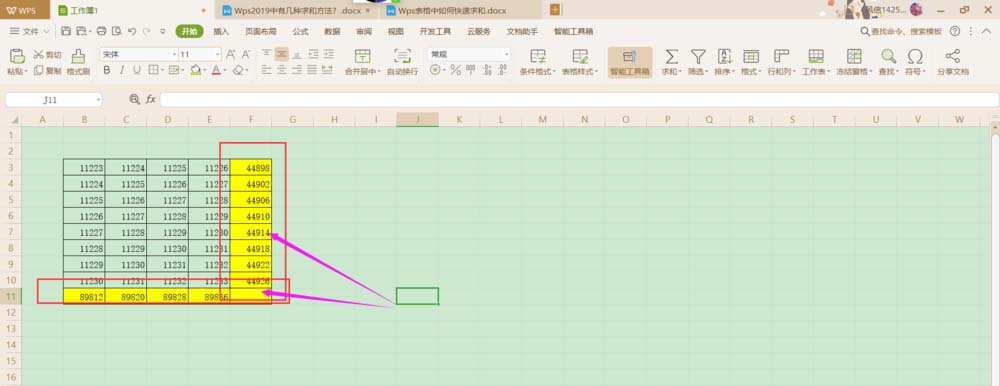 。
。
例如:
在表格中,需要按行和列对表格数据求和,求和结果显示在指定的行和列中,如下图黄色标记区域所示。接下来,我们将分别介绍几种求和方法:
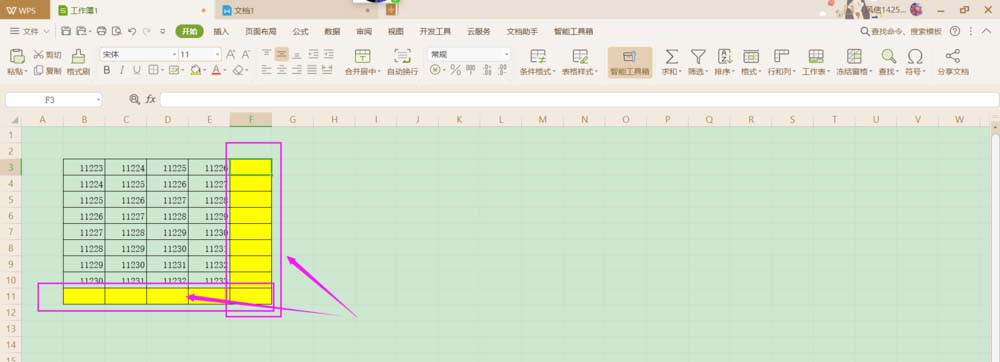
方法一:使用快速求和按钮求和。
Start命令中有一个快速求和按钮,可以让我们快速对数据求和,如下图所示:
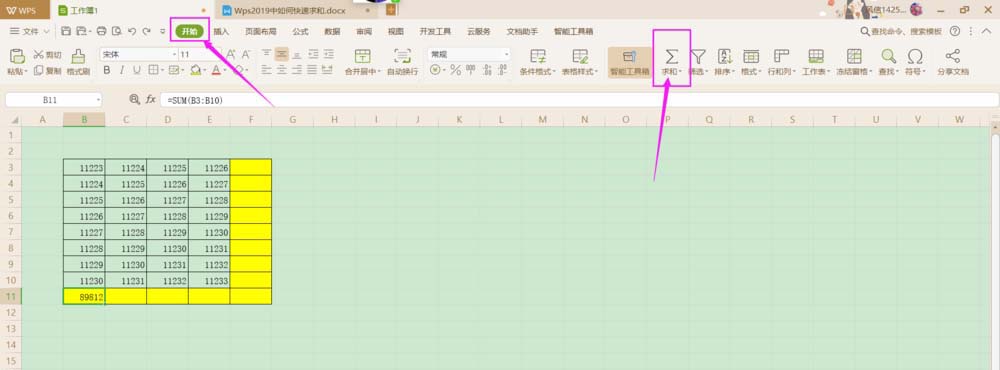
单击“开始”命令中的“快速求和”按钮,连续单元格将被快速求和,如下图所示:
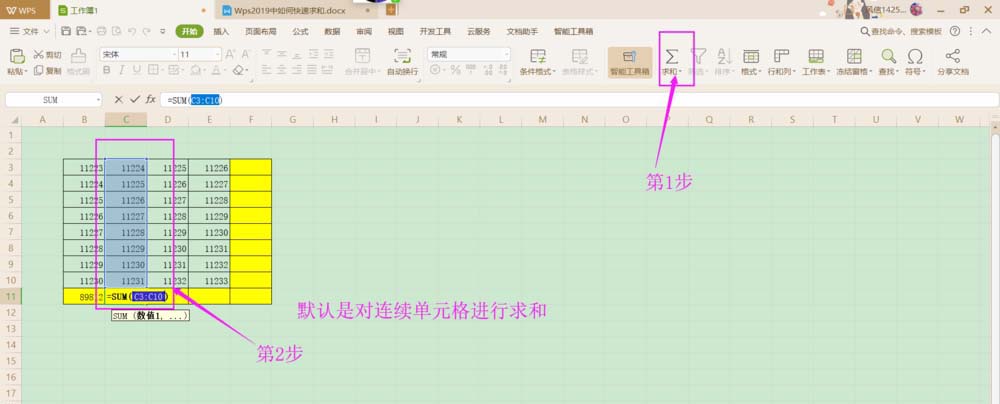
使用快捷求和按钮求和时,当列(行)中有空单元格时,系统默认自动忽略空单元格,只从连接在一起的单元格开始求和,如下图所示:
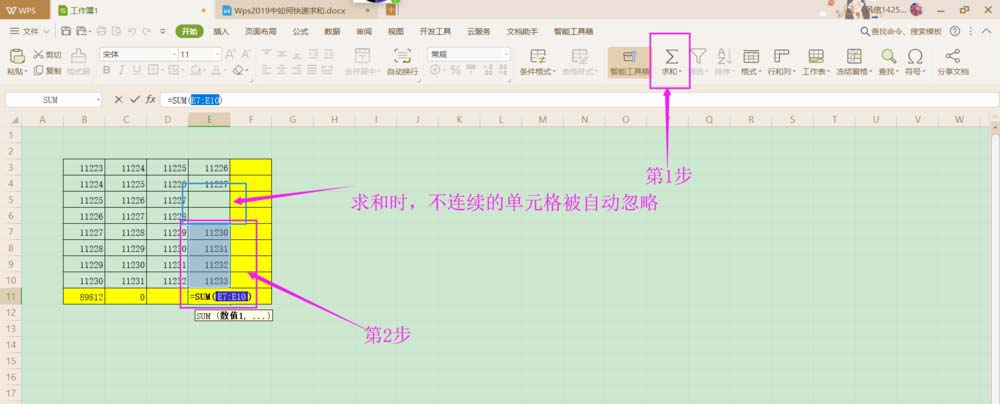
方法二:sum函数SUM()。
用鼠标选择需要的单元格,如下图所示:
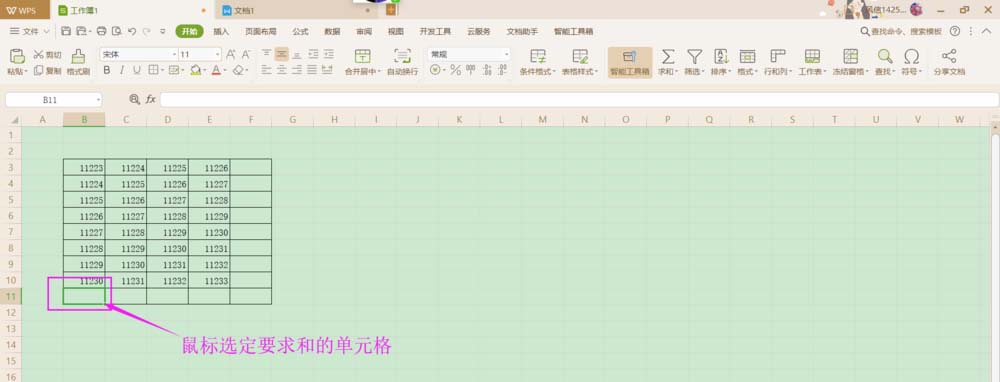
点击函数fx,如下图所示:
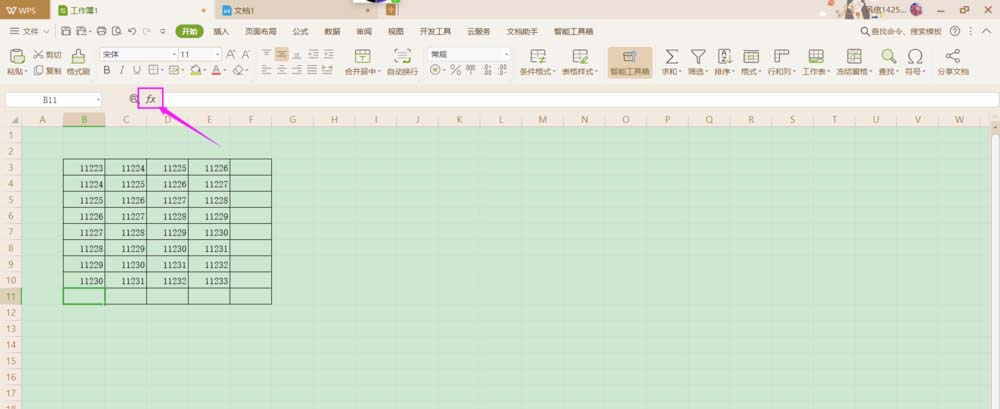
在弹出的插入函数对话框中,选择求和函数SUM(),如下图所示:
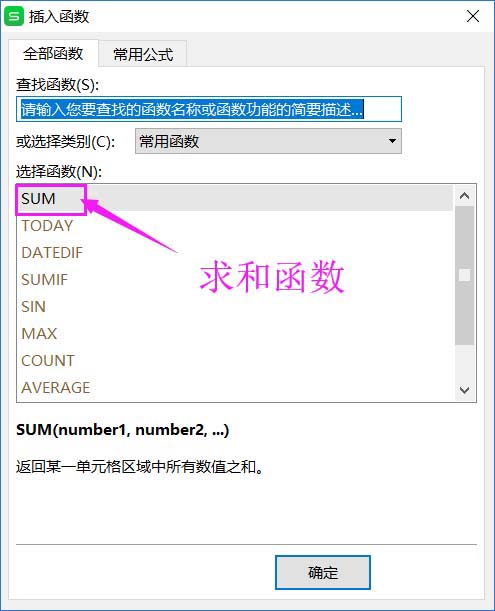
设置函数参数时,可以在数值中逐个输入要求和的单元格,直到输入所有需要的单元格,如下图所示:
缺点:当一个表需要几十或几百个单元格时,这种方法是不可取的。
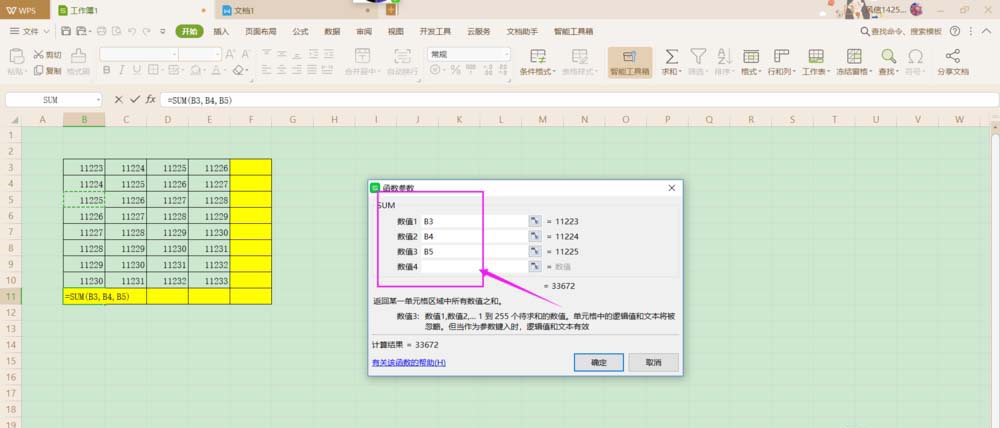
设置函数参数时,将鼠标直接移动到需要求和的数据单元格,拖动鼠标选择所有需要求和的数据单元格,如下图所示:
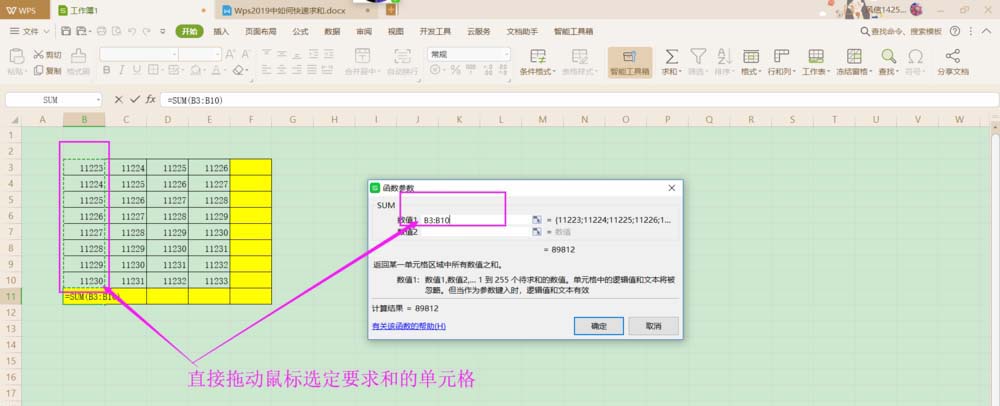
设置好功能参数后,点击【确定】,如下图所示:
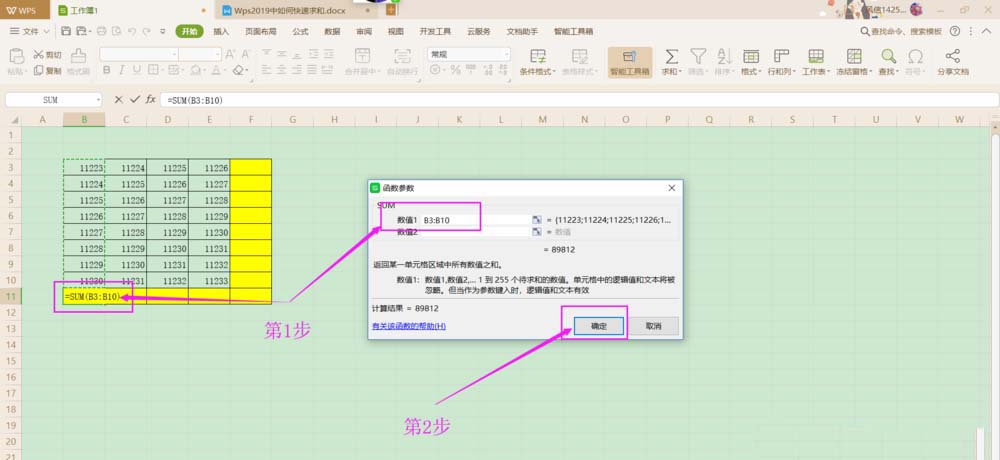
接下来,重复上述求和步骤,分别对表格中黄色区域的行和列求和。
方法三:手工输入求和公式。
当求和的单元格数据完全不连续时,如下图所示,可以手工输入公式求和,如下图所示:

提示:此方法可以对行(列)中的选定单元格求和。

以上是wps2019表格数据求和法教程。希望你喜欢。请继续关注。
相关建议:
如何调整WPS2019手机版的文字字体大小?
WPS2019中如何制作信封?Wps信封图纸
如何在wps2019文件中插入约等于特殊符号?
版权声明:如何对Wps2019表格数据求和?是由宝哥软件园云端程序自动收集整理而来。如果本文侵犯了你的权益,请联系本站底部QQ或者邮箱删除。

















